Come vedere chi ha effettuato l'accesso al tuo account Netflix

Netflix sa che non sei l'unica persona che usa il tuo account. La società ha chiuso per lo più un occhio alla condivisione delle password, ma potresti comunque voler sapere chi ha effettuato l'accesso al tuo account, soprattutto se pensi che qualcuno abbia avuto accesso senza la tua approvazione. Ecco come scoprire chi ha effettuato l'accesso utilizzando le tue credenziali.
Apri Netflix nel browser, passa con il mouse sull'icona del tuo profilo nell'angolo in alto a destra e fai clic su Account.
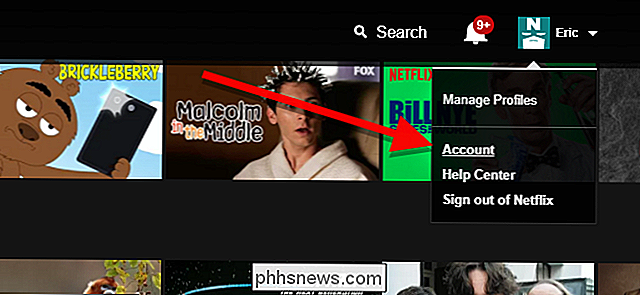
Successivamente, sotto Il mio profilo, fai clic su "Visualizzazione attività . "
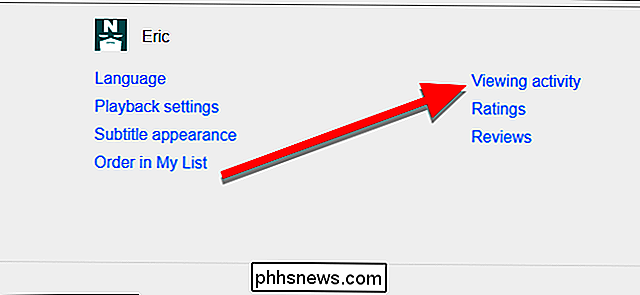
RELATED: Come eliminare la tua attività di visualizzazione di Netflix e" Continua a guardare "
Qui, vedrai un elenco di tutte le cose che hai guardato ultimamente (che puoi eliminare se vuoi chiarire la cronologia delle visualizzazioni). Appena sopra la parte superiore dell'elenco, fai clic su "Visualizza accesso recente all'account".
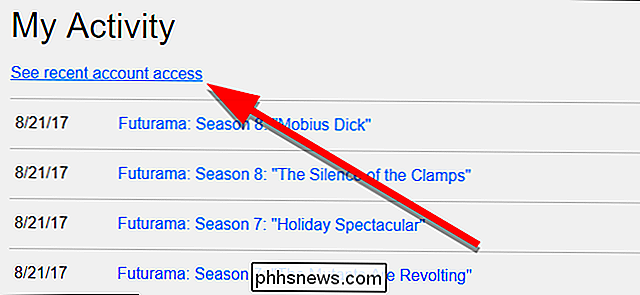
In questa pagina, verrà visualizzato un elenco di ogni volta che qualcuno ha effettuato l'accesso al tuo account da un nuovo dispositivo o connessione Internet. Vedrai data, ora, fuso orario, posizione, indirizzo IP e anche il tipo di dispositivo utilizzato (come un telefono Android o uno stick di streaming).
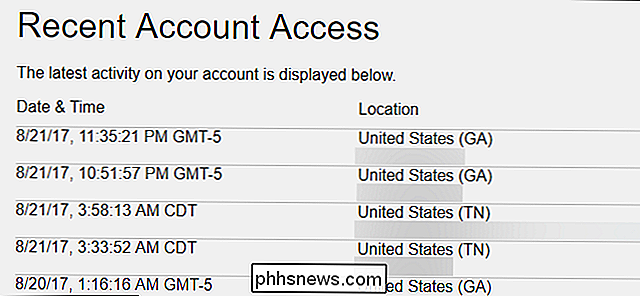
CORRELATO: Come uscire dal tuo Netflix Account su ogni dispositivo che lo utilizza
Questa pagina può essere utilizzata solo a scopo informativo. Se vuoi disconnettere qualcuno di questi dispositivi dal tuo account, dovrai registrarli tutti in una volta. Se sospetti che qualcun altro abbia avuto accesso al tuo account senza permesso, potresti anche voler cambiare la tua password. Altrimenti, questo è un buon punto per vedere quanti dispositivi usi per guardare Netflix e quante persone stanno usando il tuo account.

How to Make Windows Show File Extensions
Windows non mostra le estensioni dei file per impostazione predefinita, ma è possibile modificare una singola impostazione e fare in modo che Windows 7, 8 o 10 mostri sempre i file di ciascun file estensione completa del file. Perché dovresti mostrare le estensioni dei file Ogni file ha un'estensione che indica a Windows che tipo di file è.

Ho davvero bisogno di antivirus se navigo con attenzione e uso Common Sense?
Ogni qualvolta viene menzionato un software antivirus, qualcuno sembra sempre alzare la voce e dire che non hanno bisogno di un antivirus perché sono " re "attento" e "il buon senso è tutto ciò di cui hai bisogno". Questo non è vero. Non importa quanto tu pensi di essere intelligente, puoi comunque beneficiare di un antivirus su Windows.



